Նկարի տեքստը արդեն պատկերի մի մասն է: Իհարկե, եթե այս նկարը գրաֆիկական խմբագրի փաստաթուղթ չէ, օրինակ ՝ PSD: Հակառակ դեպքում տեքստը «ջոկելը» կտևի մի փոքր ավելի երկար, քան սովորական «պատճենահանելը»:
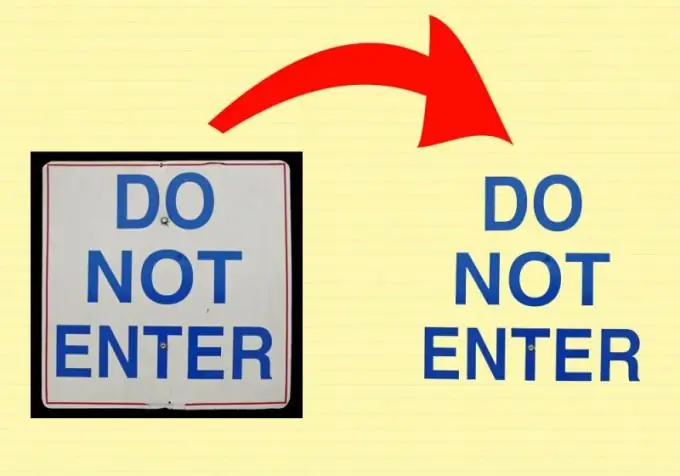
Անհրաժեշտ է
Adobe Photoshop
Հրահանգներ
Քայլ 1
Բացեք Adobe Photoshop- ը, և դրա մեջ `անհրաժեշտ նկարը. Սեղմեք Ctrl + O ստեղների համադրությունը, հաջորդ պատուհանում ընտրեք ցանկալի ֆայլը և կտտացրեք« Բաց »: Աշխատանքի հաջորդ փուլերում անհրաժեշտ է ընտրել տեքստը: Դա անելու համար կարող եք օգտագործել մի քանի գործիքներ ՝ կախված տեքստի բնութագրերից, ապա ավելին ՝ դրանցից յուրաքանչյուրի մասին:
Քայլ 2
Վերցրեք Magnet lasso գործիքը և դրա պարամետրերում ընտրեք Ավելացնել ընտրությանը: Առաջին կետը տեղադրեք տեքստի առաջին տառի ուրվագծի ցանկացած կետում և զգուշորեն, քայլ առ քայլ, շարժվեք ուրվագծի երկայնքով և վերջապես փակեք ուրվագիծը: Դրանից հետո արեք դա նրանց ներսում եղած բոլոր տառերով և խոռոչներով: Այս գործիքը լավագույնս օգտագործվում է, եթե տեքստի գունային սխեման միասնական չէ, բայց միևնույն ժամանակ հակադրվում է ֆոնին:
Քայլ 3
Ակտիվացրեք «Կախարդական փայտիկ» գործիքը (Magic wand tool) և դրեք դրա պարամետրերում «Ավելացնել ընտրության»: Նամակ ընտրելու համար սեղմեք դրա ներսում մկնիկի ձախ կոճակով, ապա նույնն արեք այլ տառերի հետ: Այս գործիքը օգտակար է, եթե տեքստի գունային սխեման միատեսակ է և չի խառնվում ֆոնի հետ:
Քայլ 4
Դրա պարամետրերում ընտրեք «Արագ ընտրության գործիքը» և ընտրեք «Ավելացնել ընտրությանը»: Սեղմեք մկնիկի ձախ կոճակով առաջին տառի ներսում. Գործիքը ինքնուրույն կընտրի տառի որոշ մասը, կամ նույնիսկ ամբողջ տառը: Որոշ դեպքերում միայն մեկ կտտոցը բավարար է, ինչպես «Կախարդական փայտիկի» դեպքում է, հակառակ դեպքում նորից կտտացրեք նամակի չընտրված մասում: Այս գործիքը օգտակար է, երբ տեքստը շարունակական է, այսինքն. տառերը անցնում են մեկը մյուսից, և դրա գունային սխեման միատեսակ է: Մինուս - որոշ դեպքերում նկարում են պատկերի անցանկալի տարածքները:
Քայլ 5
Վերցրեք Lasso գործիքը և դրա պարամետրերում ակտիվացրեք «Ավելացնել ընտրությանը» կետը: Օգտագործեք այն ավելի ճշգրիտ ընտրության համար, եթե վերը նշված գործիքները լիովին չեն հաղթահարել իրենց առաջադրանքը: Բացի այդ, կան նաև «Ուղղանկյուն մարկետ» գործիքը, «Էլիպսաձև ճարմանդ» գործիք և «Պոլիգոնալ» լասսո գործիք: Դրանք, կախված իրավիճակից, կարող են օգտագործվել նույն նպատակով:
Քայլ 6
Ընտրված տեքստով սեղմեք Ctrl + J: Սա կստեղծի նոր շերտ, որը պարունակում է միայն ընտրված տեքստը: Ապագայում այն կարող եք օգտագործել ինչպես ցանկանում եք:






